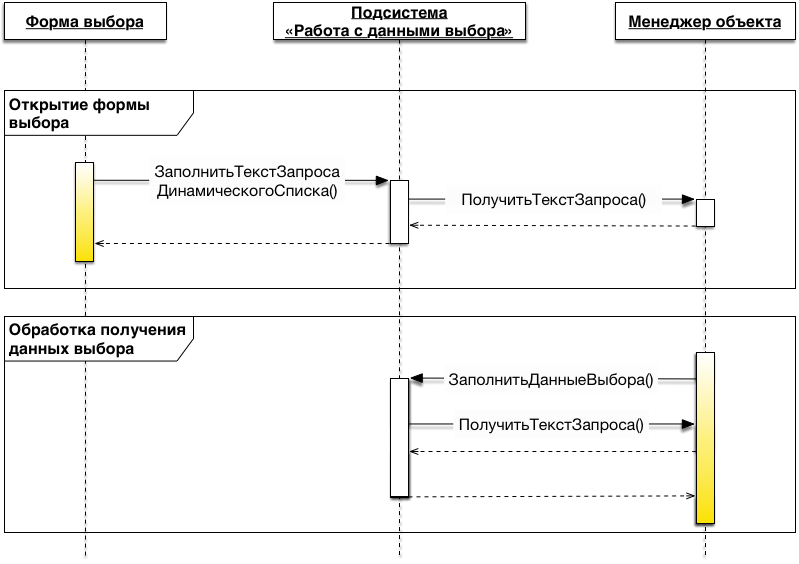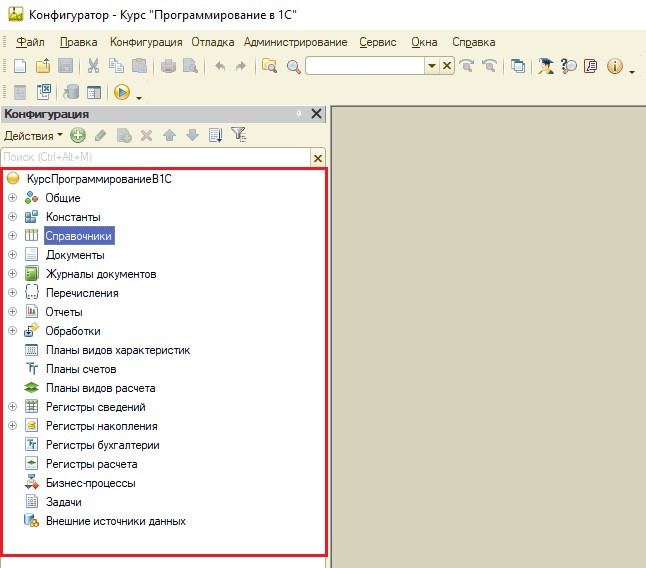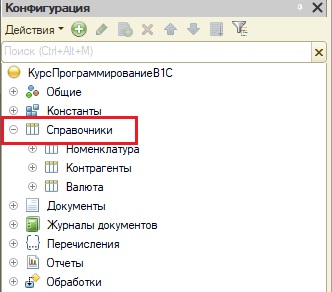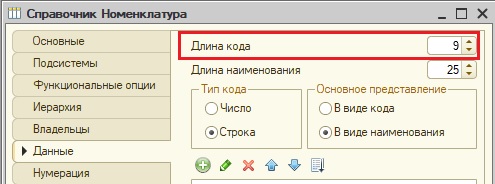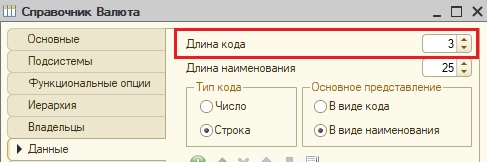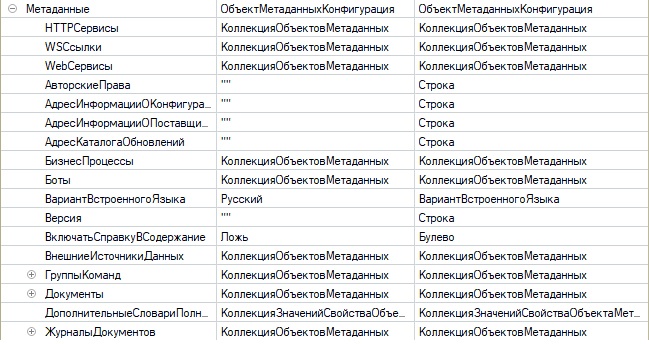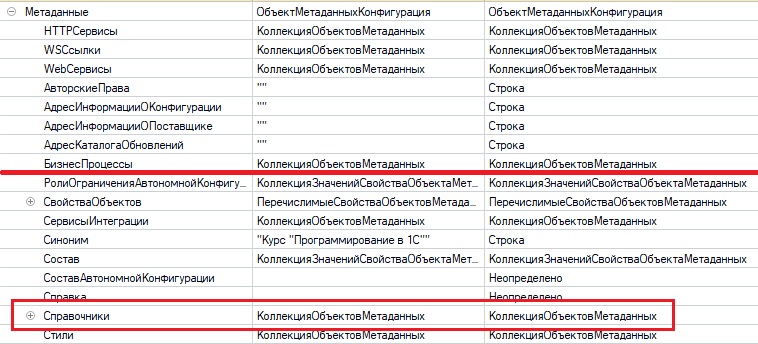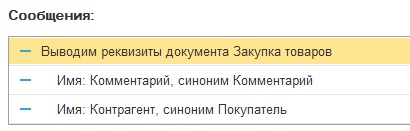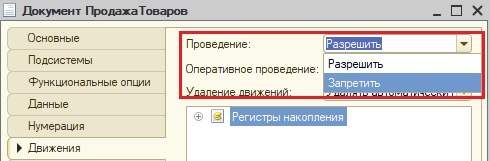выбор метаданных на форме 1с
v8: БСП Выбор объекто метаданных
Есть отчет где используется пример работы с Общей формой ВыборОбъектоМетаданных (из БСП). Данные с выбранными метаданнми возвращаются в форму отчета Реквизит ОбъектыМетаданных (Все работет)
Возникла необходимость в выборе ролей из метаданных.
1. Создал реквизит Роли (СписокЗначений) в отчете
2. Создал команду ВыбратьРоли (Открыватеся окно с обором по ролям)
3 В открышемся окне выбираю роли которые мне нужны. Жму выбрать роли попадают в два РЕКВИЗИТА
ОбъектыМетаданных и Роли
Как оповесрить о выборе форму отчета без изменения общей формы
возможно параметры команды (я выкрутился из этой ситуации при нажатии кнопки загнал все роли, но хочется через общую форму с выбором ролей, что бы в отчете были только выбранные значений)
Новерное проблема в Параметры.УникальныйИдентификаторИсточникт.к. идентификатор один и тот же
(0) через оповестить, удалось?
Если есть Оповестить(«ВыборОбъектовМетаданных_Роли», ВыбранныеОбъектыМетаданных, Параметры.УникальныйИдентификаторИсточник);
Тогда в два реквзита пишет(ОбъектыМетаданных и Роли), если нет, то пишет ТОЛЬКО в реквизит ОбъектыМетаданных
тогда что-то не пойму как надо?
Если жму на кнопку выбрать роли (кирпичный цвет), то туда должно попасть только роли(в любом случае, т.к. там стоит фильтр по ролям, здесь нет вариантов). Если жму на кнопку Выбрать объекты(зеленый) должны попасть те объекты которые я выбрал. Т.е. раздлеьный подбор каждая кнопка на свой Подбор
Не хочется в общую форму добавлять еще параметр(потом еще и еще). Я достаточно часто буду пользоваться общей формой.Если она общая, значит она на все случаи, без ее изменения алгоритма.
Пересмотрел ОбщуюФорму нашел реквизит ОБЪЕКТ вроде нигде не применяется. Комментариев на ного никаких нет.(если кто знает для чего он нужет)
Ввел новый параметр подбора ИмяТаблицы (куда возвращаются выбранные значения)
При создании на сервере добавал
2 В процедуру выбрать
Если Объект = «ТаблицаВыбранныеОбъектыМетаданных» Тогда Оповестить(«ВыборОбъектовМетаданных», ВыбранныеОбъектыМетаданных, Параметры.УникальныйИдентификаторИсточник); ИначеЕсли Объект = «ТаблицаРоли» Тогда Оповестить(«ВыборОбъектовМетаданных_Роли», ВыбранныеОбъектыМетаданных, Параметры.УникальныйИдентификаторИсточник); КонецЕсли;
На сколько оптимально данное решение? СКЛ интересет будет ли работать. Проверить не могу
нормальное решение. скл будет работать, тут без разницы какая база данных
Связи параметров выбора в 1С
1. Свойство связи параметров выбора в 1С
С появлением механизма управляемых форм в 1С значительно расширились возможности настройки поведения форм и элементов форм прикладных объектов 1С (справочника, документа и пр.).
Формы прикладных объектов — это именно те элементы интерфейса программы, которые видит и с которыми работает пользователь.
Именно это обстоятельство является главным фактором требующего наличие как можно более развитого и гибкого механизма настройки поведения форм прикладных объектов при работе с ними пользователей (в пользовательском режиме, режиме 1С:Предприятие).
И вот начиная с версии платформы 1С 8.3 появилось большое количество настраиваемых свойств у реквизитов объектов метаданных конфигурации, а также реквизитов и элементов управляемых форм.
Зачастую в процессе работы пользователя с формами и элементами форм возникает необходимость ограничивать объем предлагаемых для выбора данных, другими словами, использовать фильтр.
Вот именно одним из таких «фильтров» является свойство «Связи параметров выбора» (Рисунок 1).
Это свойство предназначено для настройки фильтра формы выбора без написания кода программы, т.е. без программирования.
Другими словами, это свойство позволяет указать список реквизитов, которые будут поставлять значения, используемые при выборе значения реквизита, при открытии формы выбора, при отображении списка быстрого выбора и при выполнении ввода по строке.
2. Реквизиты объектов метаданных и элементы формы в 1С 8.3. Разница в использовании свойства «Связи параметров выбора»
Следует отметить, что свойство «Связи параметров выбора» есть и у реквизитов объектов метаданных в 1С (Рисунок 2).
И у элементов формы в 1С 8.3(Рисунок 3)
Разница в использовании этого свойства у реквизита объекта метаданных и элемента формы в том, что в случае использования свойства связи параметров выбора в 1С реквизита, установленные настройки будут распространяться (действовать) во всех формах объекта метаданных (справочника, документа и пр.) у реквизита, где это свойство настроено. В случае же использования этого свойства у элемента формы настройки будут распространяться только на данную форму объекта и в других формах действовать не будут.
В большинстве случаев с методологической точки зрения корректнее настраивать свойство «Связи параметров выбора» у реквизита объекта метаданных.
3. Как использовать свойства связи параметров выбора в 1С. Пример
Одним из типичных и распространенных примеров подобной ситуации является случай, когда после выбора в документе поступления товаров поставщика при последующем выборе договора не нужно выбирать из всех договоров, а необходимо ограничить список только договорами, заключенными именно с этим поставщиком.
Рассмотрим использование свойства связи параметров выбора в 1С на простейшем примере.
Вот данные справочника «Контрагенты» (Рисунок 4).
И соответственно данные справочника «Договоры» (Рисунок 5).
При пустом значении свойства «Связи параметров выбора» (Рисунок 6).
. В режиме 1С:Предприятия в документе «Приходная накладная» при выборе договора отображается полный список договоров, по всем контрагентам (Рисунок 7).
Теперь установим значение свойства «Связи параметров выбора» (Рисунок 8, Рисунок 9, Рисунок 10).
И вот что получаем (Рисунок 11).
Как видно на скрине, после настройки свойства «Связи параметров выбора» список договоров фильтруется по выбранному в документе контрагенту.
При настройке свойства в конфигураторе 1С Связи параметров выбора в форме настройки есть параметр «Режим изменения связанного значения» установленный в значение «Очищать» (Рисунок 12).
При таком параметре в случае изменения или очистки значения поля «Контрагент» значение поля «Договор» тоже будет очищено.
Такие настройки позволяют получить большую достоверность вводимых данных и минимизировать ошибки при вводе данных уменьшая влияние человеческого фактора.
Значения, указанные в данном свойстве, будут переданы в открываемую форму через структуру Параметры передавая их при вызове метода ОткрытьФорму()
4. Связи параметров выбора в 1С программно
Также у элементов формы можно устанавливать и изменять связи параметров выбора в коде 1С программно.
Если рассматривать пример выше, то фрагмент программного кода будет выглядеть так:
Вызывать процедуру установки связи нужно из процедуры:
Форма выбора (подбор) в управляемых формах
Статья будет состоять из нескольких приведенных примеров кода с описанием того, как прибегнуть к Подбору.
Пример 1.
Простой вызов формы выбора с одним возвращаемым результатом:
Пример 2.
Выбор нескольких значений (документов или справочников) :
В первых 2-х примерах мы использовали обработчик (Событие) формы «ОбработкаВыбора».
Теперь рассмотрим пример с использованием «Обработки оповещения», на мой взгляд более удобно )
Пример 3.
Думаю многие не знают про фишку Оповещением «на Сервере». То есть результат можно вернуть сразу на сервер без дополнительных условий. Работает до 8.3.13.1644, с 8.3.16.1063 этот метод недоступен.
Пример 4.
Мы видим что открывается форма выбора (из списка документов «Реализация товаров и услуг»), но иногда необходимо добавить некий отбор, чтобы при открытии формы не выводить все документы в целом.
Пример 5.
Есть моменты когда не всегда можно обойтись простым отбором, например необходимо открыть форму выбора со списком за определенный период.
Пример 6.
Пример 7.
Как открыть форму выбора с Позиционированием ранее выбранного значения:
Тестировалось на 1С:Предприятие 8.3 (8.3.16.1063) и 1С:Предприятие 8.3 (8.3.13.1644), Спасибо за внимание, возможно, кому-то поможет)
Работа с данными выбора
ОГЛАВЛЕНИЕ
ВВЕДЕНИЕ
Заполняя форму ввода, мы работаем со связанными данными. Так, выбирая договор контрагента, мы ожидаем увидеть в форме выбора список договоров конкретного контрагента. Пользуясь текстовым поиском в поле реквизита формы, мы также должны увидеть список, удовлетворяющий как критериям введенного поиска, так и ограничениям связей. Так, введя часть номера договора, мы ожидаем увидеть список договоров конкретного контрагента, элементы которого содержат в номере набранный образец поиска. Аналогично система должна контролировать уже введенное значение в поле реквизита формы: значение должно удовлетворять ограничениям связей.
СВЯЗИ ПАРАМЕТРОВ ВЫБОРА
Платформа 1С позволяет описывать связи параметров выбора. По этим связям форма выбора автоматически настраивает фиксированные настройки отбора. Пользователь в форме выбора получает список элементов, соответствующих наложенным ограничениям связей. Аналогично платформа обрабатывает отбор элементов при формировании списка выбора. Когда пользователь вводит в реквизит формы текстовый образец строки поиска, платформа выполняет поиск элементов, соответствующих введенному значению по полям поиска, а также по условиям отбора, соответствующих связям параметров выбора.
Описанное поведение системы вполне нас могло устроить. Однако если, например, нужно настроить отбор по полю реквизита через точку, то такое мы сделать стандартно не сможем. Так же, если ограничение подразумевает использование критериев отбора через поля дополнительных таблиц, соединенных с основной таблицей выбираемого типа, то такой вариант также не предусмотрен платформой. И последнее, в платформе нет средств проверки выбранного значения на соответствие связям параметров выбора.
Однако, об этом мало кто знает, в качестве параметра выбора можно установить фиксированный массив, и тогда отбор будет не на равенство, а на вхождение значения поля основной таблицы в список значений установленного массива. И это полезно знать в рамках представленного решения, чтобы не реализовывать то, что и так поддерживается платформой.
Поясню на конкретных примерах. Представим себе форму, в которой есть два реквизита типа Контрагент. Скажем нужно указать первого контрагента, а потом выбрать второго. Однако второго контрагента можно выбрать только из той же группы контрагентов, в которой находится первый. Здесь условие связи параметров выбора могло бы быть таким: Отбор.Родитель = Контрагент.Родитель. Однако правое выражение через точку не поддерживается платформой и потому такое условие связи ввести нельзя.
Предлагаемое решение как раз снимает указанные ограничения и позволяет использовать связи параметров как с реквизитами основной таблицы, так и с реквизитами связанных таблиц. Данное решение распространяется на все обозначенные сценарии ввода значения реквизита формы:
ПАРАМЕТРЫ ВЫБОРА
При вызове формы выбора или при подборе из списка платформа передает параметры, определенные по связям. Используя переданные параметры можно сформировать свой собственный запрос к данным и подменить выборку данных. Это нам необходимо для того, чтобы обойти ограничения описания условий связей. Перед рассмотрением указанного способа получения выборки давайте ознакомимся с существующими ограничениями платформы при описании связей.
Платформа накладывает следующие ограничения на создание выражений условий связей параметров. Имя параметра должно удовлетворять условиям написания имен (не содержать пробелов, начинаться может с буквы или символа подчеркивание); в имени можно использовать только одну точку или не использовать точку вообще. Значение параметра должно быть значением реквизита формы без использования подчиненных реквизитов, однако можно указать реквизит табличной части в специальном формате через элементы формы: Элементы.Список.ТекущиеДанные.ИмяРеквизита.
ОБХОД ОГРАНИЧЕНИЙ ПАРАМЕТРОВ ВЫБОРА
Практика
На практике мне попадались следующие решения:
Недостатками этих решений являются:
Решение
В рамках наложенных ограничений платформы, недостающие параметры можно передать косвенно через указание реквизита формы. Так, если по приведенному примеру выше, нам нужно указать связь по родителю реквизита Контрагент, то условие связи параметров может быть таким: Отбор.КонтрагентРодителя = Контрагент. Тогда в форму выбора или же в предопределенную процедуру обработки выбора будет передан параметр с именем КонтрагентРодителя и значением реквизита формы Контрагент. Далее нам достаточно отработать условие по этому параметру, а именно использовать этот параметр для получения значения через точку Контрагент.Родитель и уже это, полученное косвенно, значение параметра использовать для установки необходимого отбора по родителю.
Аналогично для второго примера условие связи будет: Отбор.Договор = Договор. Несмотря на то, что условие накладывается на справочник Статьи, в котором отсутствует поле Договор, такое условие в рамках платформы вполне допустимо использовать. В этом случае в форму выбора будет передан параметр Договор со значением из реквизита формы Договор. Далее нам необходимо построить запрос через соединение основной таблицы Статьи с таблицей РегистрСведений.СтатьиДоговора и уже на поле регистра сведений наложить условие отбора по переданному значению договора.
Таким образом можно обойти ограничения платформы и передать в форму выбора необходимые параметры. Далее необходимо исходя из переданных параметров построить текст запроса. Полученный текст запроса можно использовать как в форме выбора, так и в предопределенной процедуре получения данных выбора для формирования списка.
ПОДСИСТЕМА РАБОТА С ДАННЫМИ ВЫБОРА
Рисунок 1. Диаграмма последовательности
Предлагаемая подсистема реализует интерфейс для работы следующих сценариев:
Подключение к подсистеме производится через вставку вызова в форме выбора и добавление предопределенной процедуры менеджера объекта ОбработкаПолученияДанныхВыбора.
Обработка параметров, функция ПолучитьТекстЗапроса
В предлагаемое решение строится вокруг реализации функции ПолучитьТекстЗапроса. Реализация данной функции не является обязательной и нужна только для тех типов данных, выборка которых ограничивается не только по реквизитам основной таблицы.
В следующем листинге демонстрируется пример-заготовка реализации такой функции. Данная реализация основана на использовании объектной модели запроса. Работа с объектной моделью осуществляется с использованием подсистемы «Работа со схемой запроса». С шаблонами построения текста запроса при использовании подсистемы можно подробнее ознакомиться в одноименной статье.
Листинг 1. Общая структура функции ПолучитьТекстЗапроса на примере справочника _ДемоНоменклатура
Динамический список формы выбора
После того, как мы разобрались с механизмом получения текста запроса по переданным параметрам, давайте рассмотрим, как его использовать для формирования динамического списка формы выбора.
Подготовка динамического списка может быть осуществлена в предопределенной процедуре модуля формы: ПриСозданииНаСервере. В этой процедуре доступны параметры выбора, которые необходимо передать в функцию формирования текста запроса. Полученный текст запроса необходимо установить в динамическом списке. Для того, чтобы динамический список работал, необходимо также установить параметры отбора динамического списка (это те параметры, которые нельзя установить в условиях отбора данных основной таблицы, но можно использовать в тексте запроса).
Для работа подсистемы необходимо настроить динамический список формы выбора: установить произвольный запрос и изменить псевдоним основной таблицы на имя «Источник».
Разберемся подробнее с параметрами отбора и установкой отбора в динамическом списке. Стандартным образом отбор в динамическом списке платформа устанавливает по параметрам структуры переданного отбора. В нашем случае в этой структуре могут быть как поля основной таблицы, так и параметры, используемые для получения значения отбора косвенно. Параметры второй категории необходимо установить в процедуре ПриСозданииНаСервере и они же должны быть указаны в тексте запроса, а параметры первой категории оставить в структуре отбора. Тогда платформа получит в качестве отбора поля основной таблицы и стандартным образом настроит элементы фиксированного отбора по переданным значениям после открытия формы выбора.
Таким образом, для работы формы выбора с динамическим списком необходимо разделить переданные параметры на отбор по реквизитам основной таблицы и параметры запроса. Первые должны остаться и будут стандартным образом обработаны системой, а вторые необходимо использовать в тексте запроса динамического списка и установить программно в параметрах динамического списка.
Листинг 2. Демонстрация разделения параметров в функции ПолучитьТекстЗапроса
Листинг 3. Подключение формы выбора к подсистеме
Примечание: подключаемая форма выбора должна содержать произвольный текст запроса основной таблицы, при этом псевдоним основной таблицы должен быть предопределенным «Источник». Этот же псевдоним используется в подсистеме для построения текста запроса путем добавления условия и соединений.
Список данных выбора
Рисунок 2. Список выбора
Механизм получения списка данных выбора аналогичен описанному для динамического списка формы выбора.
Как и для формы выбора здесь при вызове предопределенной процедуры ОбработкаДанныхВыбора будут переданы параметры, в том числе и параметры связей выбора. Далее необходимо получить текст запроса и установить значения переданных параметров в запрос программно. К полученному запросу необходимо применить отбор по условию вхождения переданного образца в строке поиска в значения по полям поиска.
После выполнения полученного запроса в процедуре формируется список, который используется платформой для вывода на экран списка выбора.
Листинг 4. Подключение процедуры к подсистеме
Проверка на соответствие условиям параметров выбора. Заполнение по-умолчанию.
Теперь, когда мы умеем формировать текст запроса по условиям связей, мы можем также проверить текущее значение реквизита на соответствие условиям связей. Это может быть полезным, когда меняются связи (топология), либо меняются значения связей, либо производится выбор значения из истории списка.
Если в выборке по условиям связей мы получим единственное значение, то его можно использовать для заполнения реквизита по-умолчанию. В этом случае пользователя не обязательно заставлять сделать выбор, когда выбора то и нет.
Листинг 5. Проверка соответствия переменной СсылкаНаЗначение переданным параметрам выбора из структуры Параметры
СТЕНД «РАБОТА С ДАННЫМИ ВЫБОРА»
Рисунок 3. Форма обработки стенда
Для демонстрации работы подсистемы выбран справочник _ДемоНоменклатура из демо-конфигурации БСП. С помощью расширения конфигурации в справочнике доработан менеджер объекта и форма выбора. В модуль менеджера добавлена функция ПолучитьТекстЗапроса и предопределенная процедура ОбработкаДанныхВыбора. В форме выбора добавлен вызов процедуры ЗаполнитьТекстЗапросаДинамическогоСписка.
В функции ПолучитьТекстЗапроса реализована обработка дополнительных параметров:
В процедуре используются приемы по формированию текста запроса в объектной модели с использованием подсистемы РаботаСоСхемойЗапроса. Более подробно читайте здесь.
Программирование в 1С для всех
В этой статье разберем метаданные 1С. Метаданные или объекты метаданных в 1С – это «кирпичики», из которых строится конфигурация 1С. Узнаем, что такое метаданные (объекты метаданных) и научимся получать значения свойств объектов метаданных.
В учебной конфигурации, справочник Номенклатура – это объект метаданных. Документ Закупка товаров – тоже объект метаданных.
Все объекты метаданных 1С перечислены в дереве конфигурации.
У объектов метаданных имеются прототипы. Визуально в дереве конфигурации прототипы представлены в виде веток дерева.
Например, у справочника Номенклатура прототип Справочники.
А у документа Закупка товаров – прототип Документы.
У объектов одного прототипа похожие свойств и методы. Кроме принадлежности к прототипу свойства и методы объектов метаданных определяются дополнительными характеристиками. Например, включена у справочников иерархия или нет.
В процессе конфигурирования разработчик настраивает свойства объектов метаданных. Например, длина кода справочника 1С это свойство. В учебной конфигурации у справочника Номенклатура длина кода 9.
А у справочника Валюта – 3.
На свойства объекта метаданных можно посмотреть, как в редакторе объекта. Редактор открывается при двойном клике мышкой по объекту. Так и в палитре свойств объекта. Для того, чтобы открыть палитру свойств, следует выделить объект, вызвать контекстное меню и выполнить команду «Свойства».
После, справа откроется палитра свойств объекта метаданных, в которой можно прочитать или отредактировать разные свойства объекта. Например, длину наименования.
К свойствам объектов метаданных можно обратиться при помощи программного кода. Сделать это можно воспользовавшись свойством глобального контекста, которое так и называется Метаданные.
Это свойство является коллекцией объектов метаданных и включает в себя все метаданные конфигурации 1С, которые даже не созданы.
У свойства Метаданные имеются свойства, которые отображают прототипы объектов. Это тоже коллекции. Например, для справочников имеется свое свойство.
Которое, также является коллекцией.
В этой коллекции содержатся все объекты метаданных, которые входят в ветку Справочники дерева конфигурации 1С.
Мы можем прочитать свойство того или иного объекта метаданных. Например, длину кода у справочника Валюта.
Поскольку свойство Метаданные и его свойства, которые соответствуют прототипам, являются коллекциями, то их можно обойти циклом.
Например, обойдем циклом справочники и выведем имя справочника, синоним и длину кода.
В учебной конфигурации, у этого кода будет следующий результат.
Обратите внимание, что этот код должен выполняться в серверном контексте (или в клиентском на толстом клиенте), поскольку у свойства Метаданные доступность Сервер, Толстый клиент и т.д.
Кроме свойств объекта можно получить доступ к свойствам реквизитов при помощи всё того же свойства глобального контекста Метаданные. Для того, чтобы обратиться к реквизитам объекта, необходимо получить доступ к этому объекту посредством свойства глобального контекста Метаданные, а потом уже обратиться к свойству Реквизиты полученного объекта.
Например, к реквизитам конкурентного справочника можно обратиться так:
А к реквизитам конкурентного документа – так:
Получаемые реквизиты являются коллекцией, которая содержит все реквизиты объекта. Её также можно обойти циклом и прочитать тот или иной реквизит.
Результат работы этого кода в учебной конфигурации будет следующим.
Некоторые свойства объектов имеют перечисленный тип, т.е. перечисление определенных значений. Например, у документов имеется свойство Проведение. У этого свойства есть несколько значений: Разрешить и Запретить. Свойство Проведение и является перечисленным типом.
При помощи свойства глобального контекста Метаданные мы можем проверить какое значение перечисленного типа установлено у того или иного объекта. Для этого нужно воспользоваться свойством СвойстваОбъектов. Оно содержит в себе все перечисленные типы и их значения.
Мы можем сравнить значение перечисленного типа в реквизите объекта метаданных со значением из коллекции соответствующего типа в свойстве СвойстваОбъектов. Например, выведем все документы и сообщим можно эти документы проводить или нельзя.
Как вы видите, при помощи свойства глобального контекста Метаданные можно получать очень подробную информацию об объектах конфигурации, эта информация может вам пригодиться при написании различных алгоритмов.
Читайте также по теме:
Более подробно и основательно начальные вопросы программирования в 1С есть вы можете изучить в
Книга «Программировать в 1С за 11 шагов»
Изучайте программирование в 1С в месте с моей книгой «Программировать в 1С за 11 шагов»
Книга написана понятным и простым языком — для новичка.
О том как разрабатывать под управляемым приложением 1С, читайте в книге Книга «Основы разработки в 1С: Такси»
Отличное пособие по разработке в управляемом приложении 1С, как для начинающих разработчиков, так и для опытных программистов.
Промо-код на скидку в 15% — 48PVXHeYu
Эти книги, плюс книга по программированию оперативного учета имеются в едином комплекте: комплект книг по разработке в 1С.
Только для читателей моего блога,
промо-код на скидку в 300 рублей на весь комплект: blog
Если Вам понравился этот урок, был полезен или помог решить какую-нибудь проблему, то Вы можете поддержать мой проект, перечислив любую сумму.
можно оплатить вручную:
Яндекс.Деньги — 410012882996301
Web Money — R955262494655